Como criar um borrão de fundo fantástico no Photoshop usando o Portrait Bokeh AI da Luminar
O Portrait Bokeh AI é um conjunto de ferramentas no Luminar AI que pode desfocar o fundo de qualquer foto com pessoas na composição.
É uma ferramenta incrivelmente útil para remover fundos que distraem ou simplesmente fazer seus objetos se destacarem mais. Independentemente de como você decidir usá-lo, ficará impressionado com a rapidez com que pode transformar uma imagem desordenada em algo bonito.
Neste tutorial, mostraremos todos os recursos do Portrait Bokeh AI e também como usar outras ferramentas do Luminar AI para tornar o plano de fundo ainda mais atraente. Em seguida, salvaremos as imagens de volta no Photoshop para melhorias adicionais.
Começando
O Portrait Bokeh AI é um conjunto de ferramentas encontrado no Luminar AI do Skylum. Você pode baixar um teste gratuito de 30 dias ou comprar o Luminar AI se quiser acompanhar este tutorial.
Para este tutorial, você também precisará do Photoshop. Você pode baixar uma versão de avaliação gratuita de 7 dias do Adobe Photoshop, se ainda não o possui.
Se você é novo no Luminar AI ou precisa de uma atualização, verifique nosso guia com tudo o que você precisa saber sobre o Luminar AI Photo Editor e descubra como você pode usá-lo como um plug-in autônomo ou de terceiros para editores de fotos como o Photoshop .
Como usar o Portrait Bokeh AI com o Photoshop
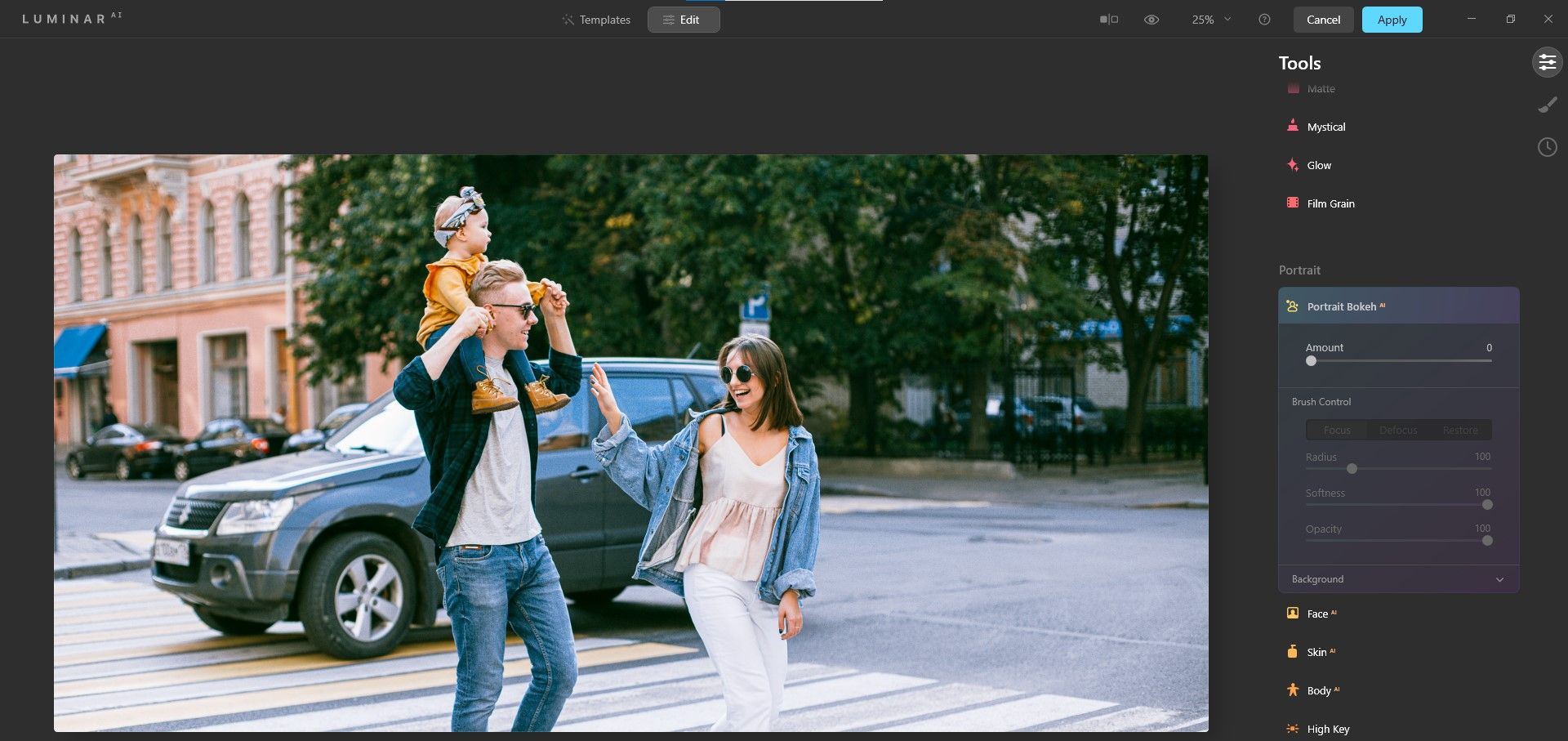
O Portrait Bokeh AI está localizado na seção Editar do Luminar AI e você o encontrará na seção Ferramentas no lado direito após rolar um pouco para baixo. Com cerca de uma dúzia de ferramentas para trabalhar, o Portrait Bokeh AI é bastante simples de navegar e usar.
Vamos dar uma olhada em como preparar uma imagem no Photoshop antes de trazê-la para o Luminar AI. Se você gostaria de acompanhar, você pode baixar a imagem acima no Pexels gratuitamente.
- Com a imagem já no Photoshop, pressione Ctrl + J para duplicar a camada de fundo. Isso é necessário se você quiser trabalhar de forma não destrutiva ou se preferir editar efeitos em camadas separadas.
- Vá para Filter > Skylum Software > Luminar AI .
- Clique na guia Editar na parte superior (ao lado de Modelos).
- Em Ferramentas, role totalmente para baixo até ver Portrait Bokeh AI . Clique para abrir o menu.
- Altere o controle deslizante Quantidade para 100 .
- Observe que o efeito de desfoque não afetou muito o pneu dianteiro do veículo? Vamos consertar isso agora. Clique em Background para abrir o submenu e mude a Depth Correction para -30 .
Com o ajuste de correção de profundidade feito, agora há um desfoque mais realista em todo o veículo, deixando apenas as pessoas em foco perfeito.
Faça outros aprimoramentos no Portrait Bokeh AI
Como já estamos no menu Portrait Bokeh AI, vamos fazer mais um ajuste. Também vamos examinar algumas outras ferramentas do Luminar para melhorar ainda mais a imagem.
- Em Plano de fundo, altere o controle deslizante Calor para -100 .
- Vá até o topo em Ferramentas. Em Enhance AI, altere o controle deslizante Accent AI para 60 para iluminar o bokeh de fundo.
- Role para baixo até Vinheta. Altere a quantidade para -58 e o tamanho para 40 .
- Role para baixo até Sunrays. Clique em Place Sun Center e mova o ponto branco para o canto superior esquerdo. Experimente os controles deslizantes para obter o efeito mais atraente.
- Clique em Aplicar para salvar a imagem de volta no Photoshop.
A imagem foi dramaticamente transformada. Dê uma olhada no antes e no depois abaixo.
Antes:

Depois de:

Para imagens com céus, você pode adicionar o sol como fizemos acima. Você também pode substituir completamente os céus no Luminar AI .
Como corrigir o desfoque em fundos complicados
Vamos dar uma olhada em mais um exemplo em que o fundo está desordenado e há vários pontos de foco que podem confundir o Portrait Bokeh AI. Usaremos os outros controles deslizantes para corrigir os problemas de desfoque.
Você pode baixar a imagem abaixo no Pexels gratuitamente se quiser acompanhar.

Observe se simplesmente empurrarmos o controle deslizante Quantidade para 100 (como fizemos no exemplo anterior) que o Portrait Bokeh AI perde parte do desfoque de fundo atrás de nossos objetos e adiciona desfoque onde ele não pertence na parede esquerda?
Isso pode ser corrigido usando as guias e controles deslizantes de Foco e Desfoque . Vamos mostrar como.
- Clique na guia Foco . Ajuste os controles deslizantes de controle de pincel conforme necessário e pinte a máscara vermelha sobre todas as áreas que deseja focalizar.
- Da mesma forma, clique na guia Desfocar . Pinte a máscara vermelha sobre as áreas que deseja desfocar.
- Experimente a correção de profundidade e controles deslizantes de correção de bordas . Além disso, tente reduzir o controle deslizante Quantidade para fazer uma transição mais suave entre os elementos do primeiro plano, do meio do fundo e do plano de fundo. Pode não ser perfeito, mas vamos consertar no Photoshop.
- Clique em Aplicar para salvar no Photoshop se estiver usando o Luminar AI como plug-in.
Faça correções finais no Photoshop
Existem várias abordagens que podemos adotar para corrigir quaisquer problemas visíveis no processo de desfoque. Se você aumentar o zoom ao redor da imagem, provavelmente verá várias áreas que precisam de atenção. No close-up abaixo, você pode ver a fronteira entre as áreas desfocadas e não desfocadas perto dos castiçais.
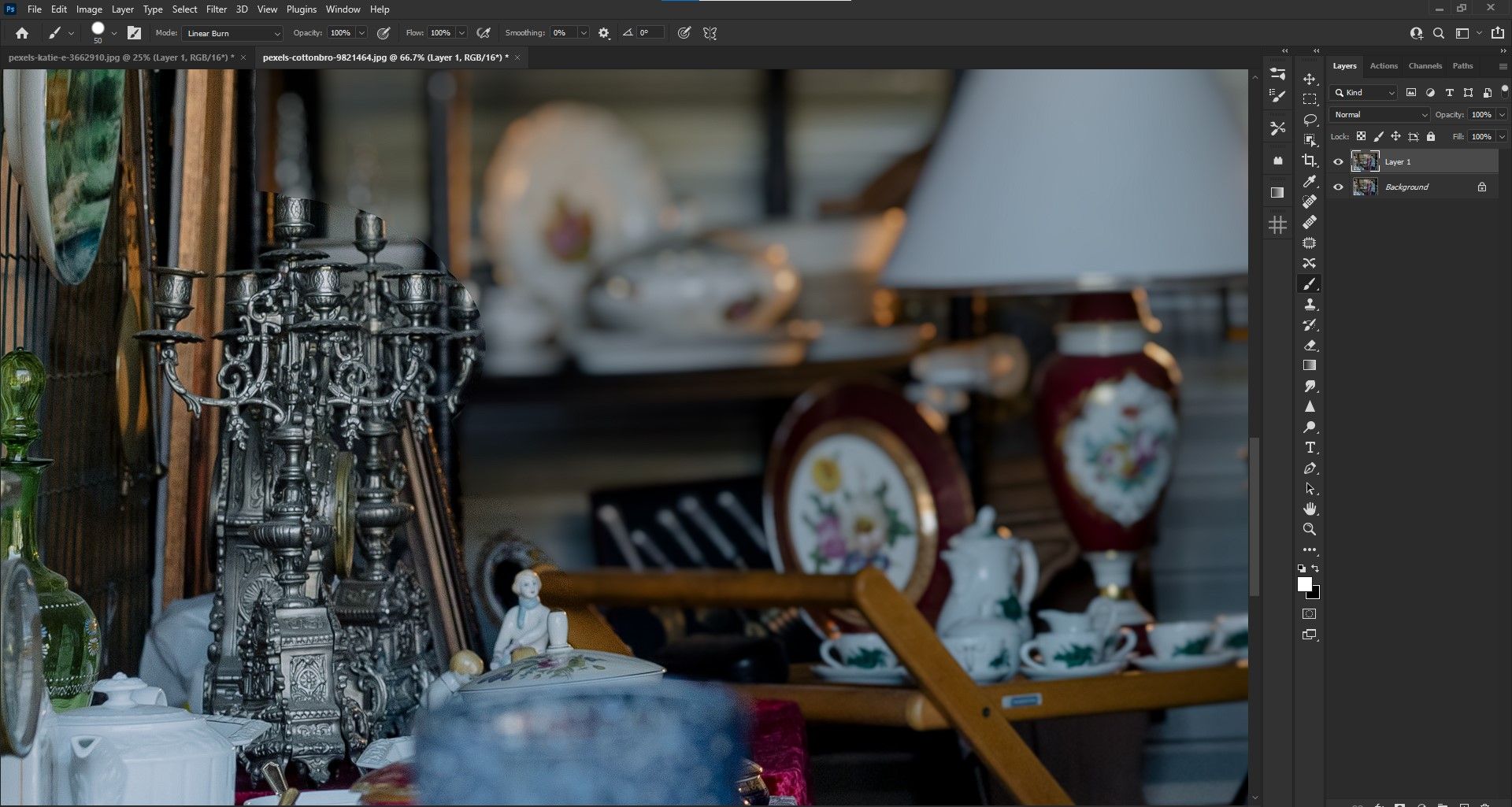
Eles podem ser mascarados usando a ferramenta Brush na camada com Luminar AI (camada 1), bem como várias outras ferramentas do Photoshop como Heal, Spot Healing, Clone Stamp e Patch.
A ferramenta Patch é de longe a ferramenta mais útil para corrigir quase todos os problemas de desfoque. Mas como usamos uma máscara de camada primeiro, é melhor pintar o efeito de desfoque onde ele não pertence. Então, para usar a ferramenta Patch, crie uma camada visível de carimbo ( Shift + Ctrl + Alt + E ) e faça as correções.
Crie um borrão de fundo fantástico com esta ferramenta poderosa
O Portrait Bokeh AI é apenas uma de uma série de ferramentas poderosas encontradas no Luminar AI, que é o primeiro software de edição de fotos totalmente baseado em inteligência artificial do mundo.
Quando usado junto com o Photoshop como um plug-in, você obtém dois aplicativos de edição de fotos poderosos que usam o que há de mais recente em IA, o que torna as tarefas tradicionalmente demoradas alcançáveis em meros segundos.
Siga este tutorial para criar desfoque de fundo com a ferramenta Portrait Bokeh AI e você verá o que queremos dizer.

